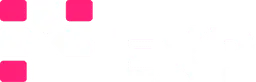Mengambil tangkapan layar atau screenshot laptop menjadi cara yang praktis untuk menyimpan hal-hal penting dan menarik yang bisa kamu simpan dan kamu lihat dalam bentuk gambar. Hal itu bisa kamu lakukan hanya dengan menggunakan beberapa tombol pada keyboard laptopmu. Hasil screenshot tersebut nantinya akan otomatis tersimpan pada perangkat laptop kamu sehingga bisa lebih gampang untuk kamu temukan kembali dan tidak terlalu memakan daya penyimpanan berkas di laptopmu.
Cara cepat screenshot laptop
Kalau kamu sedang mencari cara cepat screenshot laptop, ini dia beberapa cara yang bisa kamu gunakan:
- Menekan Tombol Printscreen
Cara cepat screenshot laptop yang pertama yang bisa kamu gunakan untuk mengambil tangkapan layar laptop ialah dengan menekan tombol Printscreen yang terletak di kanan atas keyboard laptopmu, dengan menekan tombol tersebut, kamu bisa mengambil tampilan layar dalam bentuk salinan yang bisa kamu salin di Microsoft Windows laptop, setelah itu kamu bisa simpan pada folder pilihanmu.
- Menekan Tombol Alt dan Prt sc sysrq
Ketika kamu sedang menggunakan Windows aktif di laptopmu, kamu bisa menggunakan tombol Alt dan Prtscr yang ada di keyboard laptopmu. Hasil dari tangkapan layarnya secara otomatis akan tersalin ke papan clipboard dan kamu bisa menyimpannya pada microsoft word. Cara ini adalah yang paling praktis apabila kamu ingin menangkap layar laptop untuk kebutuhan tugasmu.
- Menekan Tombol Windows dan Volume Turun
Yang kedua adalah dengan menggunakan tombol bergambar logo Windows bersamaan dengan tombol volume turun, untuk pengambilannya kamu bisa menahan sebentar ketika proses pengambilan gambar, kamu harus menekan kedua tombol tersebut sampai hasil screenshot laptop berhasil ditangkap dan tersimpan otomatis di folder gambar tangkapan layar.
- Menekan Tombol Windows + Alt + Prtscn
Kemudian kamu bisa menggunakan cara ini sebagai cara cepat screenshot laptop sehingga kamu bisa menyimpan waktu lebih banyak dan kembali melanjutkan tugas atau aktivitas kamu, hasil dari tangkapan layar menggunakan Tombol Windows + Alt + Prtscn nantinya akan tersimpan di papan clipboard laptopmu dan bisa disalin ke dalam microsoft word.
- Menekan Tombol Windows + Shift dan Tombol S
Cara screenshot laptop satu halaman full yang bisa kamu gunakan selanjutnya ialah dengan cara menekan tombol Windows, shift dan S secara bersamaan. Setelah kamu mengambil tangkapan layar menggunakan cara ini, maka hasilnya akan secara otomatis tersimpan di folder gambar laptop kamu, wah praktis sekali ya.
- Menggunakan Snipping Tool
Berbeda dengan sebelumnya, kali ini kamu bisa menggunakan aplikasi bawaan laptopmu yaitu Aplikasi Snipping Tool. Kamu bisa membuka aplikasinya terlebih dahulu untuk screenshot laptop, kemudian kamu bisa mengklik new untuk mengambil tangkapan layar laptopmu. Setelah itu kamu bisa menentukan apa yang ingin kamu screenshot dengan menandai area tersebut oleh border berwarna merah. Terakhir hasil screenshot tersebut bisa kamu simpan dengan menekan File lalu Save As dan simpan pada folder yang kamu inginkan.
Itulah penjelasan kami mengenai cara screenshot laptop yang bisa kamu lakukan. Semua cara tersebut sangat praktis untuk digunakan, sehingga kamu bisa memiliki waktu lebih banyak untuk kembali mengerjakan tugas atau bermain game. Sementara jika ingin mengetahui cara merekam layar laptop, kamu bisa mengunjungi artikel ini.
***
Beli voucher Steam Wallet buat beli eFootball, ya di itemku! Udah hemat, gampang, cepat pula. Langsung cus aja!